Leveranciersgegevens invoeren
Hoewel LogiVert 6 in eerste instantie gericht is op het registreren van gedetailleerde klantinformatie, kunt u in de toepassing ook informatie over uw leveranciers opnemen. Zo heeft u niet altijd alle leveranciersgegevens bij de hand, maar kunt u ook taken van werknemers aan specifieke leveranciers koppelen. Leveranciersgegevens worden als volgt geregistreerd:
| 1. | Selecteer aan de bovenkant van het hoofdvenster het tabblad Basisgegevens en vervolgens in de groep Relaties de optie Leveranciers om het venster Leveranciers te openen. 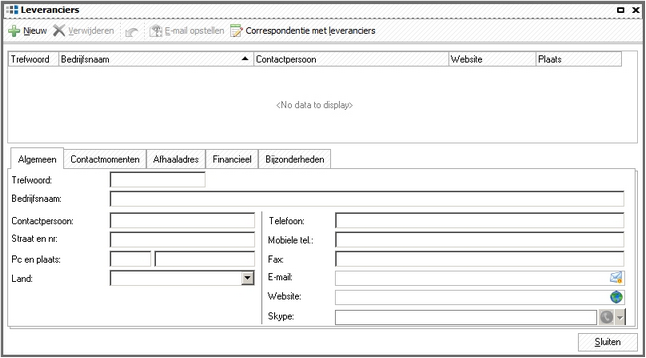 |
| 2. | Klik op de knop Nieuw ( |
| 3. | Voer op het tabblad Algemeen de algemene bedrijfsgegevens in. |
| 4. | Op het tabblad Contactmomenten wordt de correspondentie weergegeven die vanuit het programma heeft opgesteld (zie hoofdstuk Correspondentie). Op dit tabblad kunt u tevens informatie vastleggen die betrekking heeft op wanneer en op welke wijze u contact met deze leverancier heeft gehad. Deze informatie legt u vast in notities waarin u informatie over het contact opneemt. U kunt ook notities maken waaraan u een document koppelt. |
| a. | Om een nieuwe notitie toe te voegen klikt u op het pictogram Nieuw ( |
| b. | Om een nieuwe notitie op te nemen waaraan een verwijzing naar een bestand op uw vaste schijf is gekoppeld klikt u op het pictogram Nieuw met bijlage ( |
Zodra u met behulp van de knop Sluiten het venster Notitie heeft gesloten, verschijnt de (informatie over) de notitie in het grote veld aan de onderkant van het tabblad Contactmomenten. Aan de pictogrammen links van dit veld kunt u zien of er een bestand aan een bepaalde notitie is gekoppeld en zo ja, om welk type bestand het gaat (bijvoorbeeld een Microsoft Word document).
| 5. | Klik op de tab Afhaaladres en voer de gegevens in die u nodig heeft als u de artikelen bij de leverancier wilt afhalen. |
| 6. | Klik op de tab Financieel en voer het bankrekeningnummer, BTW-nummer en de overige relevante financiële gegevens in. Het programma wijst automatisch een Crediteurnummer toe, beginnend met 1. U kunt echter ook uw eigen nummering gebruiken. |
| 7. | Klik op de tab Bijzonderheden indien u eventuele aanvullende gegevens over deze leverancier wilt registreren. |
| 8. | Klik op de knop Nieuw ( |
